엣지(Edge) 즐겨찾기 모음 표시 방법
- IT 인터넷/윈도우
- 2021. 3. 10. 23:29
마이크로소프트에서 윈도우 업데이트를 할 때마다 기본 브라우저를 엣지(Edge)로 변경해 놓는 것 같습니다. 엣지(Edge)를 사용하시고 싶은 분들에게 엣지(Edge) 즐겨찾기 모음 표시 설정 방법을 알려드리고자 합니다. 엣지에서 즐겨찾기를 추가할 때 표시가 안되는 경우가 있는데요. 엣지에서 따로 설정을 해줘야 합니다.
저도 처음 엣지에 즐겨찾기를 추가하려고 했지만 설정이 안되어서 이것저것 해보았는데요. 엣지 설정에서 즐겨찾기 모음 표시를 설정해 놓아야만 브라우저에 즐겨찾기가 표시가 됩니다.
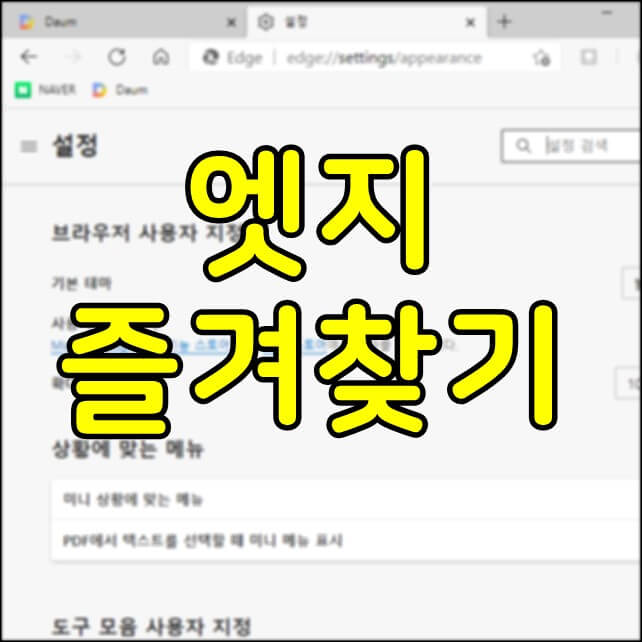
엣지(Edge) 즐겨찾기 모음 표시 방법
엣지 즐겨찾기가 아래 사진처럼 브라우저 화면에 바로 즐겨찾기가 표시되는 방법을 알아볼 것입니다. 초기에 설장이 안함으로 되어 있는 경우 URL를 추가하더라도 화면처럼 나타나지 안습니다.
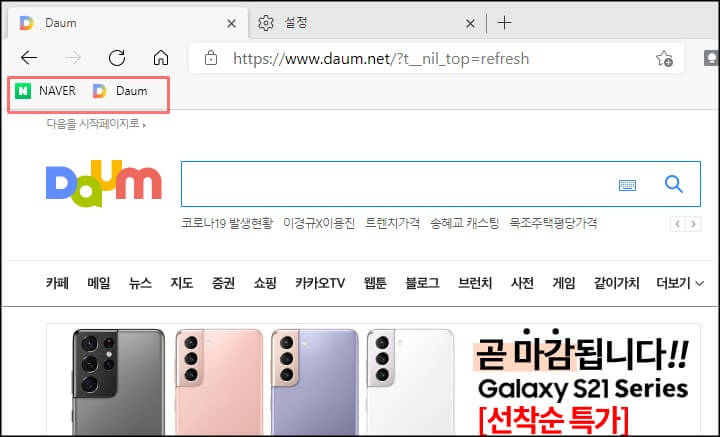
엣지 브라우저를 실행한 다음 오른쪽 상단에 있는 점 세 개의 아이콘을 클릭합니다. 그리고 하단에 있는 설정 아이콘을 클릭해 줍니다.
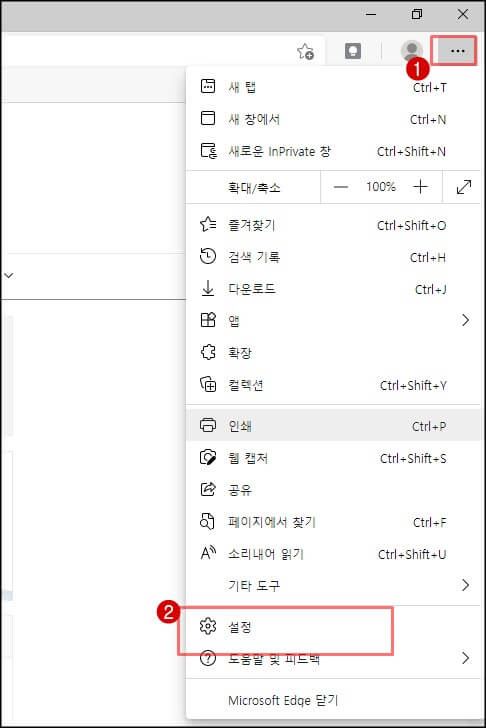
설정 창에서 왼쪽에 있는 '브라우저 디스플레이'를 먼저 클릭해 주고 오른쪽에서 즐겨찾기 모음 표시 항목의 상태를 '항상'이라고 변경해 줍니다.
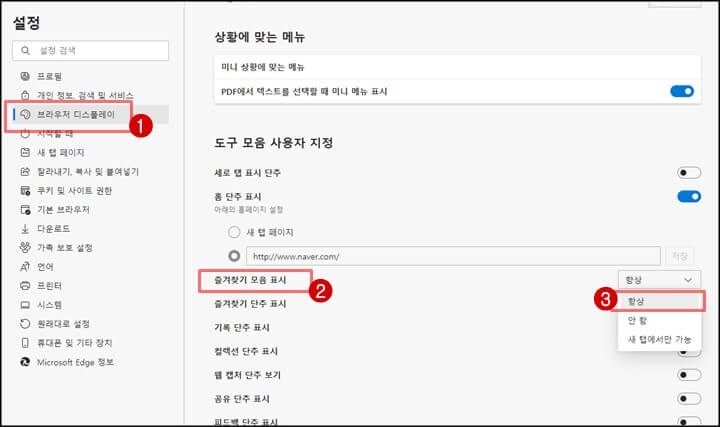
즐겨찾기 모음 표시를 '항상'으로 변경해줘야 위에서 보았던 것처럼 추가 시켜 놓은 URL이 보이게 됩니다. 팁으로 주소창 오른쪽에 있는 별 모양의 아이콘을 클릭하면 아래에 URL이 자동으로 추가가 됩니다.
지금까지 간단하게 엣지 즐겨찾기 모음 표시 방법에 대해 알아보았습니다. 엣지를 사용하시는 분들에게 조금이라도 도움이 되었으면 좋겠습니다.
'IT 인터넷 > 윈도우' 카테고리의 다른 글
| 컴퓨터 이름 변경 방법 2가지 (0) | 2021.03.21 |
|---|---|
| 인쇄 할때 블루스크린 오류 해결 (14) | 2021.03.13 |
| 윈도우10 화면보호기 비밀번호 설정 방법 (6) | 2021.02.17 |
| 윈도우10 로그인 암호 없애기 해결방법 (2) | 2021.02.09 |
| 윈도우10 내컴퓨터 내PC 여기 있어요 (4) | 2021.01.09 |
